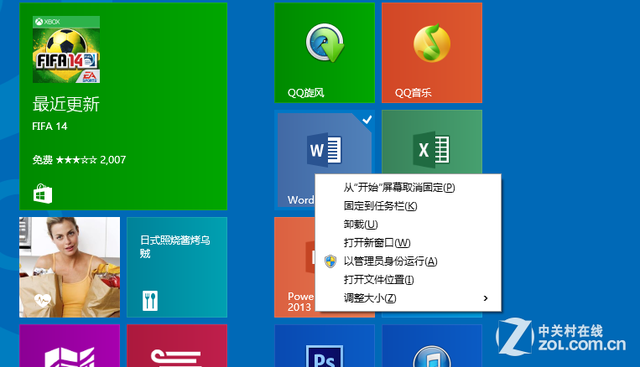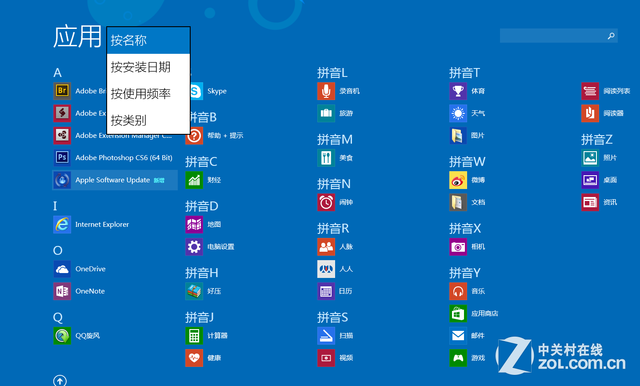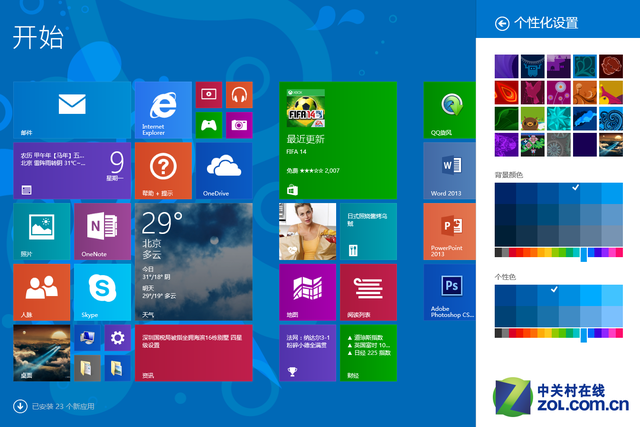有不少朋友看到Win8.1的开始屏幕头就晕了,这么一片花花绿绿的方块要怎么用呢?其实这真的不是问题,就把它看成一个更好看、功能更多的开始菜单就好了。今天我们就来聊聊Win8.1的开始屏幕。
在开始屏幕上那一个个的方块其实就是我们安装的应用程序和软件,有在应用商店下载的,也有平常我们安装的普通软件。在这里我们能够左键打开它们,也可以对这些应用软件进行简单的管理。
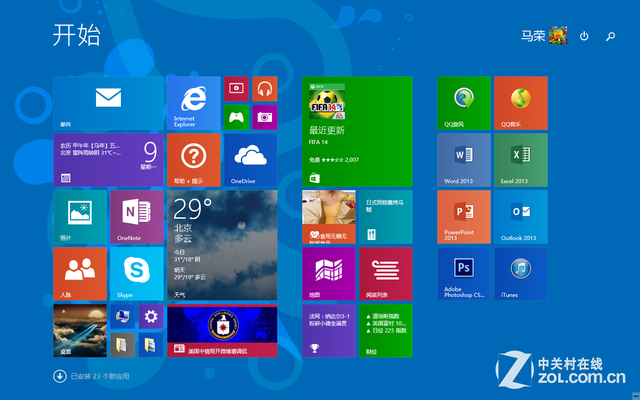
开始屏幕
右击应用图标就会看到一个菜单,可以从开始屏幕取消,可以固定到任务栏,可以卸载,可以调整图标大小,也可以打开所在的文件位置。就像平台在开始菜单中管理软件一样,一点也不复杂。
在开始屏幕的右上角是头像、关机键和搜索键,至于它们的作用就不许赘述了。只说一下点击头像可以锁屏、注销和更换头像,关机可以重启和关机,搜索支持全局搜索。
开始屏幕左下角有一个向下的箭头,点击就会进入“所有应用”的界面,类似于Win7开始菜单中的“程序”。这里显示了所有安装在系统中的软件,在左上角还可以按照不同的情况进行排序。
最后我们说说开始屏幕的个性化设置,将鼠标移动至屏幕右上角呼出“超级按钮”,选择“设置”,这时就能看到个性化的选项了。在这里可以选择背景图片、背景颜色和个性颜色,按照自己的喜好来调整吧。
这就是Win8.1的开始屏幕,是不是很简单的内容?大家不要被它华丽的外面吓到了,这就是一个非常平易近人的不高深的软件管理界面,没有想象的那么复杂。所以大家也没有必要去排斥它,有一些理解就能发现更强大的功能。